| IE PassView v1.42 – di Recuperare le password memorizzate da Internet Explorer Copyright (c) 2006 – 2019 Nir Sofer |
Vedi Anche
- Recuperare i file persi con Disk Drill per Windows – Recuperare qualsiasi file dall’interno & external hard drive, sd card, pen drive, fotocamera con Disk Drill di recupero dati app.,
- Posizioni password salvate per le applicazioni Windows popolari
- Software di recupero password di Windows da Stellar Phoenix – Reimpostare la password di Windows, recuperare Outlook/Client di posta / password FTP, e altro ancora…
- PasswordFox-Rivelare le password memorizzate in Firefox.
- Mail PassView – Recuperare le password e-mail POP3/IMAP/SMTP.
- NK2Edit-Modificare, unire e correggere i file di completamento automatico (.NK2) di Microsoft Outlook.
Descrizione
IE PassView è una piccola utility che rivela le password memorizzate dal browser Web Internet Explorer.,Supporta tutte le versioni di Internet Explorer, dalla versione 4.0 e fino alla 11.0, così come il browser Microsoft Edge.
Per ogni password memorizzata da Internet Explorer, vengono visualizzate le seguenti informazioni:indirizzo Web, Tipo di password (Completamento automatico, sito Web protetto da password o FTP), Posizione di archiviazione(Registro, file di credenziali o archiviazione protetta) e la coppia nome utente/password.È possibile selezionare uno o più elementi dall’elenco delle password ed esportarli in file di testo/html/csv/xml.,
IE PassView permette anche di estrarre le password di Internet Explorer e Microsoft Edge dal disco rigido esterno.
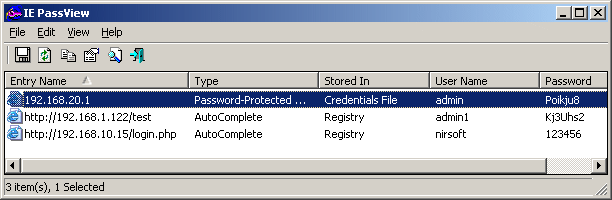
Cronologia delle versioni
- Versione 1.42
- Aggiunta l’opzione per scegliere un altro tipo di carattere (nome e dimensione) da visualizzare nella finestra principale.
- Il file zip di download è ora protetto da password. (La password è sotto il link per il download).
- Versione 1.41
- Aggiunta la voce NoHistoryRead al .file cfg. Se si imposta su 1, CIOÈ PassView non leggere il database di storia per decifrare le password.,Questa opzione è utile per la combinazione di IE11 e Windows 7 perché IE PassView potrebbe bloccarsi o bloccarsi se il database della cronologia non viene scaricato completamente su disco.
- È possibile utilizzare /NoHistoryRead dalla riga di comando per disattivare la lettura della cronologia di IE11:
iepv.exe / NoHistoryRead
- Versione 1.40
- Aggiunto il supporto per decifrare le password di IE da unità esterna per le versioni recenti di Windows e IE, tra cui Windows 10, IE10, IE11, e Microsoft Edge.
- Per IE7-IE9 e IE10 / IE11 sotto Windows 7-IE PassView ora legge il file di Registro (ntuser.,dat) direttamente invece di caricarlo come alveare di registro aggiuntivo.
- Versione 1.35
- Finalmente… Risolto un problema di crash si è verificato su alcuni sistemi Windows 10 (Il problema si è verificato se è stato aggiunto Gmail o altro account di posta elettronica in Windows 10 Applicazione di posta).
- Versione 1.32
- Rimosso le opzioni della riga di comando che esportano le password in un file dalla versione ufficiale. Una versione di questo strumento con pieno supporto della riga di comando sarà pubblicato sulla pagina Web separata.
- Versione 1.31
- Migliorata la decrittografia della password su IE10 / Windows 7.,
- Versione 1.30
- Aggiunto il supporto per l’estrazione delle password di Internet Explorer 10.
- Versione 1.26
- Corretto bug: IE PassView non visualizzava le password di completamento automatico https di IE6.
- Versione 1.25
- Aggiunta un’opzione per esportare le password nel file CSV KeePass (in”Salva elementi selezionati”).È possibile utilizzare il file csv creato per importare facilmente le password del sito Web in KeePass password manager.
- Aggiunta l’opzione “Aggiungi riga di intestazione al file CSV / delimitato da tabulazioni”., Quando questa opzione è attivata, i nomi delle colonne vengono aggiunti come prima riga quando si esporta in file csv o delimitato da tabulazioni.
- È ora possibile inviare l’elenco delle password di IE a stdout specificando un nome file vuoto ( “” ) nella riga di comando di tutti i parametri di salvataggio.
Per esempio: iepv.exe /stab “” > > c:\temp\passwords.txt
- Versione 1.20
- Aggiunta la colonna “Forza password”, che calcola la forza della password e la visualizza comemolto debole, Debole, medio, Forte o molto forte.
- Versione 1.,17
- Aggiunte opzioni di ordinamento della riga di comando.
- Versione 1.16
- Aggiunto tasto acceleratore e il pulsante della barra degli strumenti per” Opzioni avanzate ” finestra di dialogo.
- Versione 1.15
- Aggiunto il supporto per la lettura le password IE7 da un’unità esterna.
- Versione 1.10
- Corretto bug: dopo che le password sono state aggiunte / eliminate , aggiornare l’elenco in IE PassView non funzionava correttamente.
- Versione 1.09
- Corretto bug: La finestra principale ha perso la messa a fuoco quando l’utente è passato a un’altra applicazione e poi è tornato a IE PassView.,
- Versione 1.08
- Aggiunto il supporto per il salvataggio come file delimitato da virgole.
- Added / scomma commmand-line option
- Versione 1.07
- Corretto bug: IE PassView non è riuscito a rilevare le password di completamento automatico degli URL alla fine con il carattere ” / ” (Su Internet Explorer 7).
- Aggiunto il supporto per il file siti Web (iepv_sites.txt) – per decifrare le password di Internet Explorer 7.0 anche quando il file di cronologia è vuoto.
- Versione 1.06
- La configurazione viene ora salvata in un file anziché nel Registro di sistema.
- Versione 1.,05
- Corretto un piccolo bug che ha causato IE PassView per appendere in alcuni computer.
- Versione 1.04
- Aggiunto il supporto per IE7 in Windows Vista.
- Versione 1.03
- Aggiunta una nuova opzione: Elimina gli elementi selezionati.
- Versione 1.02
- Corretto bug: Le opzioni della riga di comando salva creato file vuoto.
- Corretto bug: La password dei siti Web protetti da password è apparso anche nella colonna nome utente.
- Versione 1.01
- Aggiunte nuove opzioni: Mostra / nascondi le password in base alla loro posizione di memorizzazione.,
- Nuove opzioni della riga di comando / no_pass_cred, /no_pass_pstore,/no_pass_reg
- Versione 1.00 – Prima versione.
I link per il download sono in fondo a questa pagina
Utilizzando IE PassView
IE PassView non richiede alcun processo di installazione o DLL aggiuntive. Per iniziare ad usarlo, basta copiare il file eseguibile (iepv.exe) in qualsiasi cartella come, ed eseguirlo.Dopo aver eseguito iepv.exe, IE PassView esegue la scansione di tutte le password di Internet Explorer nel sistema e le visualizzasulla finestra principale.,
Tipi di password
IE PassView utility può recuperare 3 tipi di password:
- Password di completamento automatico:Quando si entra in una pagina Web che contiene un modulo con i campi utente/password e un pulsante di accesso, Internet Explorer può chiedere se si desidera salvare la password, dopo aver premuto il pulsante login.Se si sceglie di salvare la password, la password viene salvata come password di completamento automatico.
Tieni presente che alcuni siti Web (come la pagina di accesso di Yahoo) disabilitano deliberatamente la funzione di completamento automatico, al fine di evitare il furto di password da parte di altri utenti., - Password di autenticazione HTTP: alcuni siti Web consentono all’utente di immettere solo dopo aver digitato utente e password in una finestra di dialogo separata.Se si sceglie di salvare la password in questa finestra di dialogo di accesso, la password viene salvata come password di autenticazione HTTP.
- Password FTP: Semplicemente le password degli indirizzi FTP (ftp://…,)
Password Posizioni di Archiviazione
Internet Explorer memorizza le password in luoghi diversi, a seconda della versione di IE, e il tipo di password:
- Archiviazione Protetta:”Protected Storage” è un segreto particolare posizione nel Registro di sistema che è stato utilizzato per memorizzare tutte le password di Internet Explorer nelle versioni 4.0 – 6.0
Il percorso del Registro di sistema di Archiviazione Protetta è stata HKEY_CURRENT_USER\Software\Microsoft\Protected Storage System Provider.A partire dalla versione 7.0 di Internet Explorer, lo storage protetto non viene più utilizzato per memorizzare le password., - Registro di sistema (chiave Storage2): A partire dalla versione 7.0 di IE, tutte le password di completamento automatico vengono memorizzate nella chiave di registro HKEY_CURRENT_USER\Software\Microsoft\Internet Explorer\IntelliForms\Storage2.Le password sono crittografate con una chiave creata dall”indirizzo del sito Web, quindi non è possibile ottenere la password senza conoscere l” indirizzo del sito Web.
- File credenziali: A partire dalla versione 7.0 di IE, le password di autenticazione HTTP vengono salvate nel file Credenziali di Windows,insieme ad altre password di rete/login.,Le Credenziali file si trova nella seguente posizioni:
- Windows XP/2003: \Dati Applicazioni\Microsoft\Credenziali\\Credenziali e \Impostazioni Locali\Dati Applicazioni\Microsoft\Credenziali\\Credenziali
- Windows Vista: \AppData\Roaming\Microsoft\Credenziali\ e \AppData\Local\Microsoft\Credenziali\
Noti Problemi Con Internet Explorer 7.0/8.0/9.0
a Partire dalla versione 7.0 di Internet Explorer, Microsoft ha cambiato completamente il modo che le password sono salvate.Nelle versioni precedenti (4.0 – 6.,0), tutte le password sono state salvate in una posizione speciale nel Registro noto come “Archiviazione protetta”.
Nella versione 7.0 di Internet Explorer, le password vengono salvate in posizioni diverse, a seconda del tipo di password.,Ogni tipo di password ha alcune limitazioni di recupero password:
- completamento automatico delle Password:Queste password vengono salvati nel seguente percorso del Registro di sistema: HKEY_CURRENT_USER\Software\Microsoft\Internet Explorer\IntelliForms\Storage2
Le password sono cifrate con l’URL dei siti Web che ha chiesto la password, e quindi possono essere recuperati solo se gli Url sono memorizzate nel file di storia.Se si cancella il file di cronologia, CIOÈ PassView non sarà in grado di recuperare le password fino a quando si visita di nuovo i siti Web che hanno chiesto le password.,In alternativa, è possibile aggiungere un elenco di URL di siti Web che richiedono nome utente / password nel file Siti Web (vedere di seguito). - Password di autenticazione HTTP: queste password sono memorizzate nel file delle credenziali in Documenti e impostazioni \ Dati applicazione \ Microsoft \ Credenziali, insieme alle password di accesso dei computer LAN e altre password.
A causa di limitazioni di sicurezza, IE PassView può recuperare queste password solo se si dispone di diritti di amministratore.,
Problema noto con Elimina elementi
Essere consapevoli del fatto che quando si dispone di un sito Web che ha più password memorizzate, l’eliminazione di quella delle password ancherimuovere tutte le altre password per lo stesso sito Web.La ragione di ciò è che tutte le password di un sito Web sono memorizzate nella stessa voce.
Utilizzando il file Siti Web (iepv_sites.txt)
Come spiegato in precedenza, IE PassView non sarà in grado di recuperare le password di completamento automatico di Internet Explorer 7.0 se la cronologia di Internet Explorer viene cancellata.,
Se si conoscono gli URL esatti dei siti Web che memorizzano nome utente e passowrd, è possibile aggiungerli nel file Siti Web – iepv_sites.txt, e quindi IE PassView recupererà le password anche se l’URL non può essere trovato nel file di cronologia di Internet Explorer.
iepv_sites.txt è un semplice file di testo che deve trovarsi nella stessa cartella di iepv.exe.Gli URL nel file devono essere separati da caratteri CRLF.Un esempio iepv_sites.il file txt con alcuni URL è già fornito con IE PassView.
Lettura delle password IE7 – IE11 dall’unità esterna
A partire dalla versione 1.,15, inoltre, puoi leggere le password memorizzate da IE7 – IE11 da un profilo esterno in vostro attuale sistema operativo o da un altro disco esterno (Per esempio:da un morto di sistema che non si avvia più).Per utilizzare questa funzione, è necessario conoscere l’ultimo utente che ha effettuato la password utilizzati per questo profilo, perché le password sono criptate con l’hash SHA di log-on password, e senza che l’hashish, la password non può essere decifrato.
È possibile utilizzare questa funzione dall’interfaccia utente, selezionando le “Opzioni avanzate” nel menu Opzioni, o dalla riga di comando, utilizzando il parametro /external., Il percorso del profilo utente dovrebbe essere qualcosa di simile “C:\Documents e Impostazioni\admin”in Windows XP/2003 o “C:\users\myuser” in Windows Vista/2008.
Avvisi di sicurezza da programmi Antivirus (falsi positivi)
Alcuni programmi antivirus rilevano questa utility come infetto da Trojan / Virus.Clicca qui per saperne di più sui falsi allarmi nei programmi Antivirus.
Opzioni della riga di comando
| /stext<Nome file> | Salva l’elenco di tutte le password di Internet Explorer in un normale file di testo., |
| /stab <Filename> | Save the list of all Internet Explorer passwords into a tab-delimited text file. |
| /scomma <Filename> | Save the list of all Internet Explorer passwords into a comma-delimited text file. |
| /stabular <Filename> | Save the list of all Internet Explorer passwords into a tabular text file., |
| /shtml <Filename> | Save the list of all Internet Explorer passwords into HTML file (Horizontal). |
| /sverhtml <Filename> | Save the list of all Internet Explorer passwords into HTML file (Vertical). |
| /sxml <Filename> | Save the list of all Internet Explorer passwords to XML file., |
| /skeepass<Nomefile> | Salva l’elenco di tutte le password di Internet Explorer nel file csv KeePass. |
| /sort<column> | Questa opzione da riga di comando può essere utilizzata con altre opzioni di salvataggio per l’ordinamento in base alla colonna desiderata.Se non si specifica questa opzione, l “elenco viene ordinato in base all” ultimo ordinamento che hai fatto dall ” interfaccia utente.,Il parametro<column> può specificare l’indice della colonna (0 per la prima colonna, 1 per la seconda colonna e così via) oil nome della colonna, come “Entry Name” e “Type”.È possibile specificare il carattere prefisso ” ~ “(ad esempio:” ~Type”) se si desidera ordinare in ordine decrescente.Puoi inserire più / ordina nella riga di comando se vuoi ordinare per più colonne.
Esempi: |
| /nosort | Quando si specifica questa opzione da riga di comando, l’elenco verrà salvato senza alcun ordinamento. |
| /no_pass_cred | Non caricare le password memorizzate nel file delle credenziali. |
| /no_pass_reg | Non caricare le password memorizzate nel Registro di sistema. |
| /no_pass_pstore | Non caricare le password memorizzate nella Memoria protetta., |
| /external<Percorso profilo utente><Ultima password di accesso> | Carica le password IE7 da unità esterna/profilo.Ad esempio: iepv.exe / esterno “C:\Documents and Settings\admin “”MyPassword” |
Tradurre IE PassView in un’altra lingua
IE PassView consente di tradurre facilmente tutti i menu, le finestre di dialogo e altre stringhe in altre lingue.,
Per farlo, segui le istruzioni riportate di seguito:
- Esegui IE PassView con il parametro /savelangfile:
iepv.exe / savelangfile
Un file chiamato iepv_lng.ini verrà creato nella cartella di IE PassView utility. - Apri il file della lingua creato nel blocco note o in qualsiasi altro editor di testo.
- Traduci tutti i menu, le finestre di dialogo e le voci di stringa nella lingua desiderata.
- Dopo aver terminato la traduzione, esegui IE PassView e tutte le stringhe tradotte verranno caricate dal file della lingua.,
Se si desidera eseguire IE PassView senza la traduzione, è sufficiente rinominare il file della lingua, o spostarlo in un’altra cartella.
Licenza
Questa utility viene rilasciata come freeware. Si è permesso di distribuire liberamente questa utility tramite floppy disk, CD-ROM, Internet, o in qualsiasi altro modo, fino a quando non si carica nulla per questo. Se distribuisci questa utility, devi includere tutti i file inil pacchetto di distribuzione, senza alcuna modifica !
Tieni presente che la vendita di questa utility come parte di un pacchetto software non è consentita !,
Disclaimer
Il software viene fornito “COSÌ com’È” senza alcuna garanzia, esplicita o implicita,incluse, ma non limitate a, le garanzie implicite di commerciabilità e idoneità per uno scopo particolare. L’autore non sarà responsabile per danni speciali, incidentali,consequenziali o indiretti dovuti alla perdita di dati o per qualsiasi altro motivo.
Feedback
Se hai qualche problema, suggerimento, commento o hai trovato un bug nella mia utility, puoi inviare un messaggio a nirsofer@yahoo.,com
Scarica IE PassView Nel file Zip
Password del file zip: iepv68861
IE PassView è disponibile anche in altre lingue. Per cambiare la lingua di IE PassView, scarica il file zip della lingua appropriata, estrai ” iepv_lng.ini”, e metterlo nella stessa cartella che è stato installato IE PassView utility.,
| Lingua | Tradotto Da | Data | Versione |
|---|---|---|---|
| arabo | ماجد الحسين | 01/10/2007 | |
| portoghese Brasiliano | Paolo Guzmán | 30/08/2018 | 1.40 |
| bulgari | Kiril Kirilov – DumpeR | 31/01/2011 | |
| catalano | marc.,mates | 06/02/2010 | |
| Croatian | Ami Hrvatska | 27/02/2008 | |
| Dutch | Jan Verheijen | 11/12/2019 | 1.42 |
| Dutch | Sander Lambregts | 07/12/2008 | 1.,15 |
| finlandese | Olli | 21/10/2007 | |
| francese | PasswordOne | 02/06/2013 | |
| francese | Jean-Michel Gillion | 31/10/2007 | |
| Galiziano | Xosé Antonio Vicente Rodríguez | 20/01/2007 | |
| tedesco | “Latino” auf WinTotal.de | 05/12/2019 | 1.42 |
| greco | geogeo.gr | 29/05/2013 | 1.,31 |
| Polish | Ponury | 16/11/2007 | |
| Portuguese | Zepa | 03/02/2007 | |
| Portuguese Brazil | Paulo Guzman | 07/04/2012 | 1.26 |
| Romanian | Jaff (Oprea Nicolae) | 28/05/2013 | 1.31 |
| Russian | Dmitry Yerokhin | 05/12/2019 | 1.,42 |
| Swedish | Zcorpio | 27/12/2007 | |
| Taiwanese | Republic of Taiwan | 07/03/2007 | |
| Traditional Chinese | Danfong Hsieh | 13/11/2019 | |
| Thai | HS3LZX | 13/10/2012 | |
| Turkish | HARUN ARI | 13/06/2011 | 1.,26 |
| Valencian | vjatv | 23/04/2008 | |
| Vietnamese | Quach Tri Dat | 22/08/2013 |